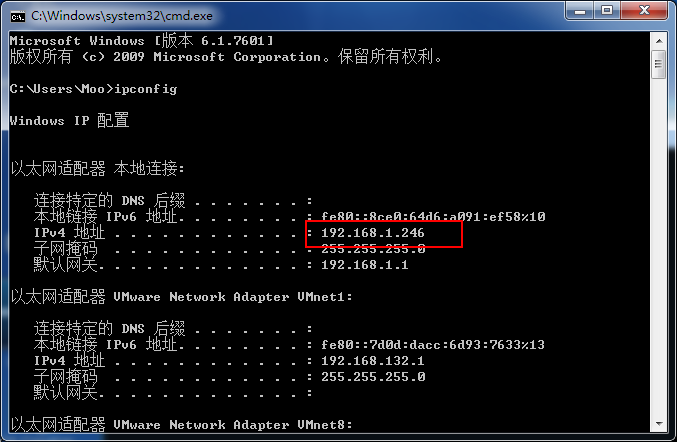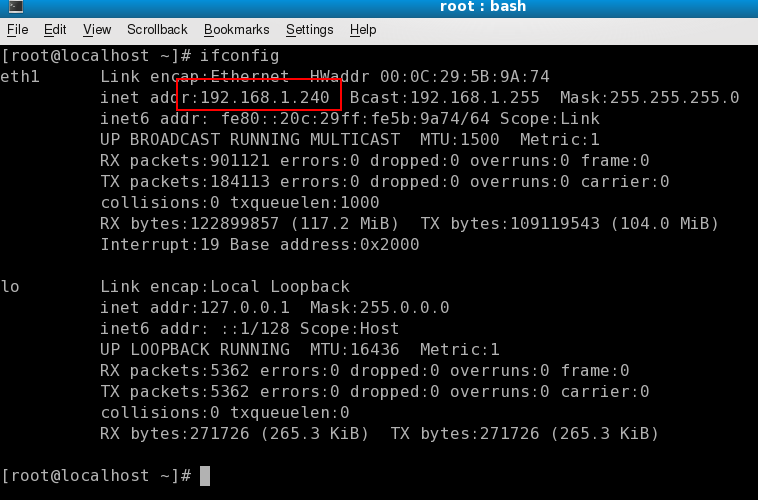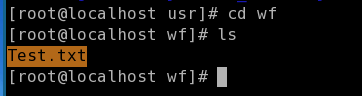掛載電腦上的硬碟共享資料夾到VM虛擬機器中
掛載電腦上的硬碟共享資料夾到VM虛擬機器中
因為程式要在linux和windows下分別執行,最終在linux下編譯,每次都用U盤來回拷貝很是麻煩,我的Ubuntu是可以直接在虛擬機器設定中的選項裡進行共享資料夾的設定的,但是Fedora 9不知為何不能設定,因此採用下面的掛載的方法。
1)在電腦上新建資料夾命名為window_fedora 然後右鍵屬性,設為共享;此時,你可以看到自己的可用使用者名稱(記住這個名字,注意大小寫),然後共享,完成。
2)檢視自己的IP地址,在左下角的搜尋框中輸入cmd然後按下enter鍵,然後輸入指令ipconfig按下enter鍵查詢本機的IP地址,如圖所示。
3)開啟虛擬機器,開啟終端輸入指令ifconfig 按下enter鍵,可以看到網絡卡eth1的地址為192.168.1.240與本機的ip地址在同一段。若是不在同一段,則需要設定位同一段,指令為ifconfig eth1 192.168.1.240地址可以自己隨意設定,只要設為同一段。
4)在VM系統中建立共享目錄,三條指令後可以檢視到新建的wf資料夾。

5)連結虛擬機器與本機的共享資料夾。
輸入指令mount //192.168.1.246/window_fedora /usr/wf -o username=Moo 按下enter按鍵 然後輸入你的使用者密碼。進入wf資料夾,沒有發現任何檔案。
6)此時在本機的硬碟共享資料夾內新建一個Test.txt檔案,寫如任何內容,然後儲存,重新在虛擬機器中的終端中,可以看到wf資料夾呈現綠色
可能出現的問題:
1)防火牆開啟後不允許,訪問,我的處理方式時,關閉防火牆,若有更好方法,請留言。
2)出現cannot allocate memory提示,解決方法:重啟services.msc服務,搜尋框中輸入regedit.exe,開啟登錄檔,修改
HKEY_LOCAL_MACHINE\SYSTEM\CurrentControlSet\Control\Session Manager\Memory Management\LargeSystemCache 為 “1″
HKEY_LOCAL_MACHINE\SYSTEM\CurrentControlSet\Services\LanmanServer\Parameters\Size 為 “3″
然後啟動,即可生效。之後重啟電腦,也可不重啟。
祝好運!